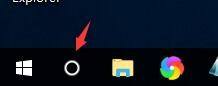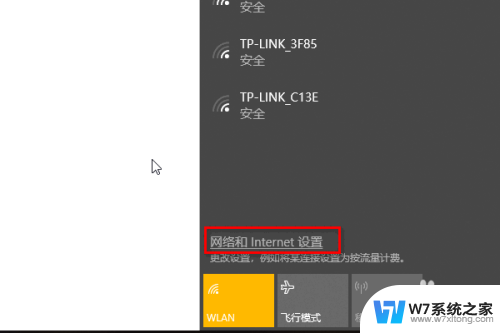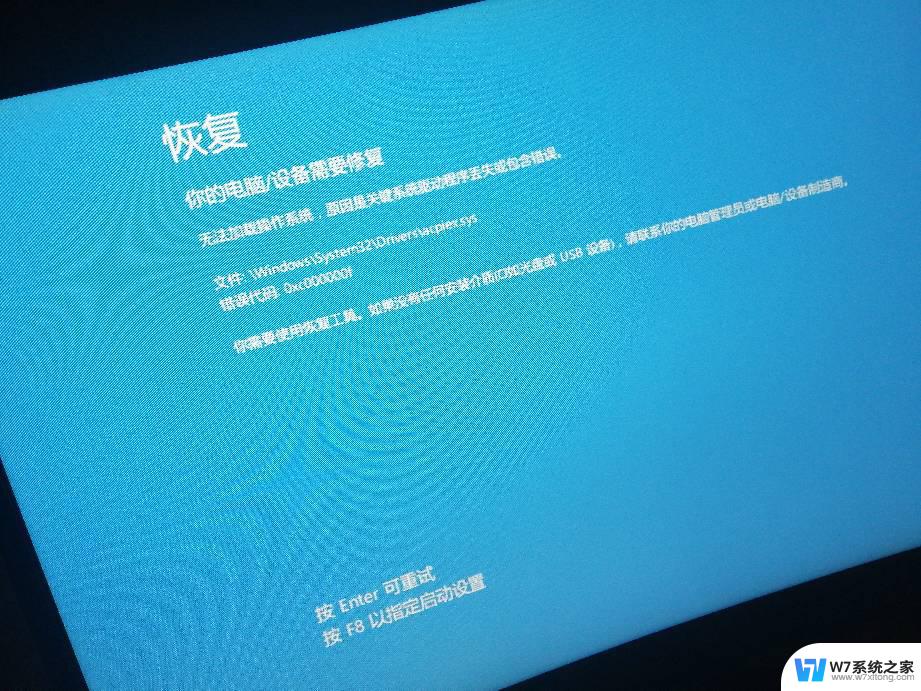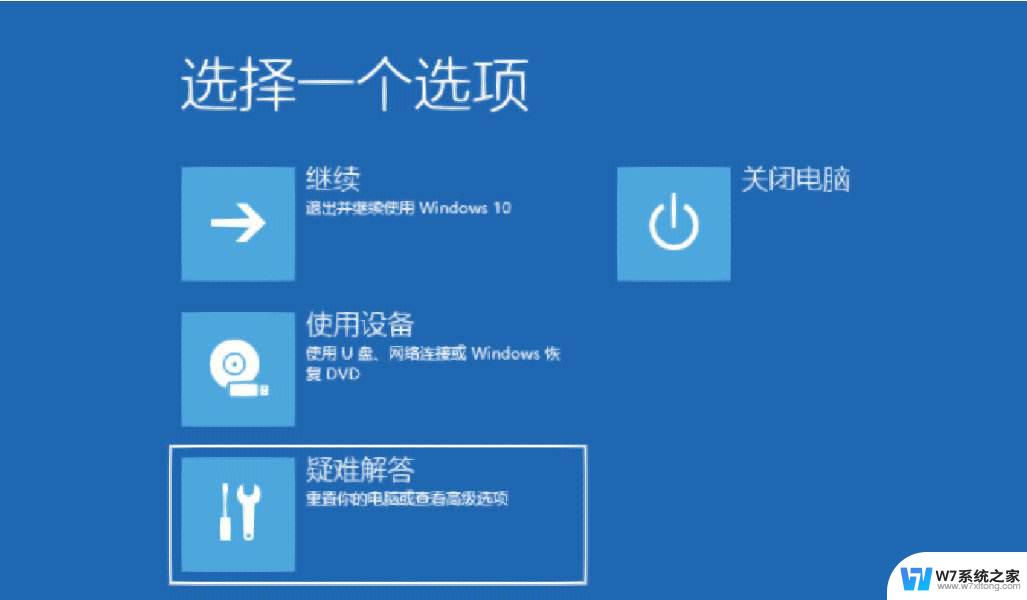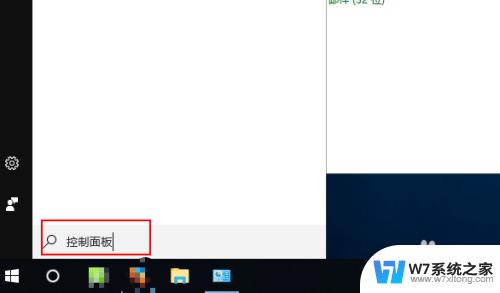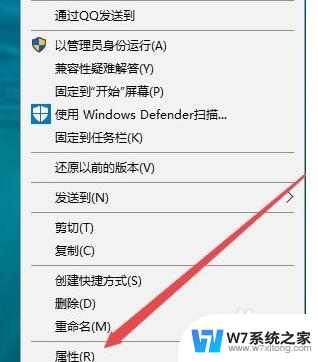win10玩游戏红屏 Win10系统电脑开机出现红屏怎么处理
更新时间:2024-05-12 12:05:07作者:xiaoliu
Win10系统电脑开机出现红屏是许多玩家在玩游戏时经常遇到的问题,这种情况可能让人感到困扰和焦急,造成这种现象的原因有很多,可能是硬件问题、驱动程序错误或者系统崩溃等。针对这种情况,我们可以尝试通过一些简单的方法来解决,比如检查硬件连接是否稳固、更新显卡驱动程序、重启电脑等。如果以上方法无法解决问题,建议及时联系专业技术人员进行进一步处理,避免影响电脑的正常使用。
解决方案:
1、右键点击我的电脑,点击我的属性(也可以用快捷键 alt+回车/alt+双击)打开此页面。
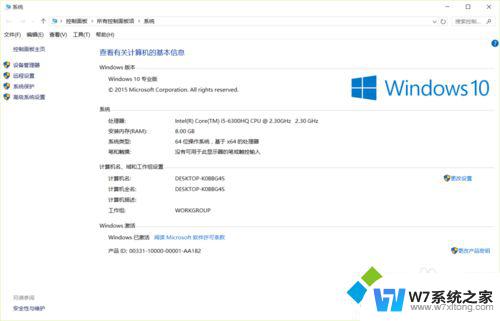
2、点击设备管理器,进入下一个界面。
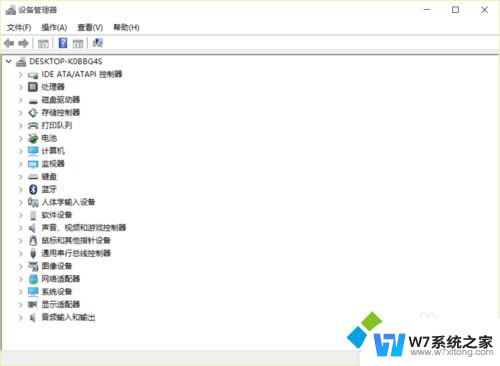
3、点击监视器,看是否有个小叹号,黄色的。(因为我的修好了,所以没有。)
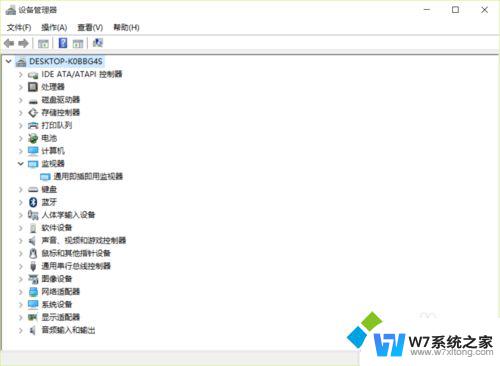
4、双击进入属性,如果带叹号就会看到这里有一段话。告诉你设备异常之类的。(当然了,我修好了 所以设备正常)
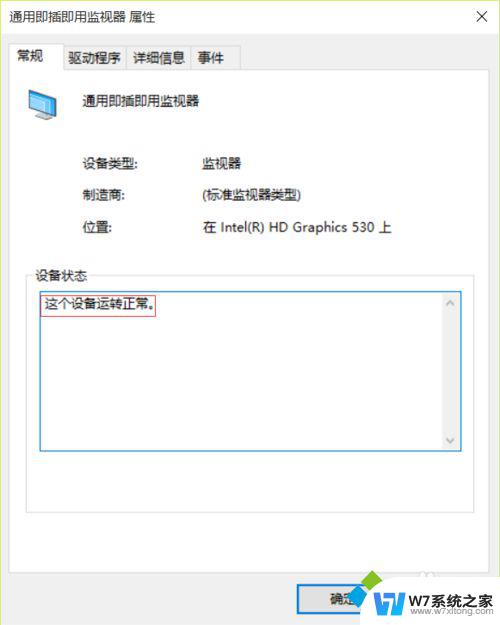
5、最后点击驱动程序,卸载这个监视器,重启机器就好了!
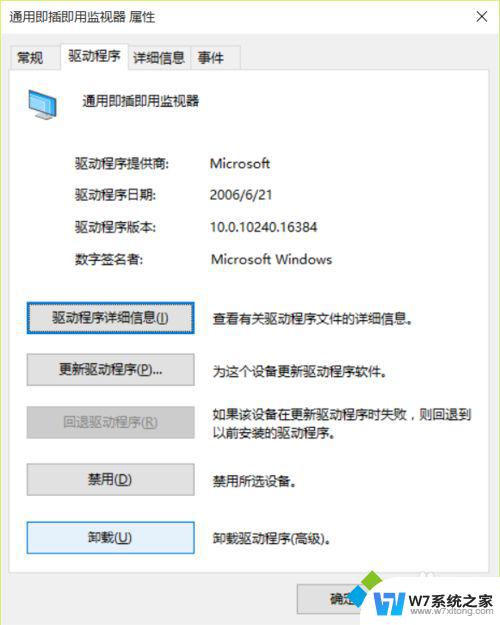
以上就是win10玩游戏红屏的全部内容,还有不清楚的用户就可以参考一下小编的步骤进行操作,希望能够对大家有所帮助。